
Festlegen von Beschränkungen für Inhalte & Datenschutz in der Bildschirmzeit auf dem Mac
In der Bildschirmzeit auf deinem Mac kannst du Beschränkungen für Webinhalte, Käufe, Apps und mehr festlegen.
Vor dem Festlegen von Beschränkungen für Inhalt & Datenschutz musst du die Bildschirmzeit aktivieren. Weitere Informationen findest du unter Bildschirmzeit für dich selbst festlegen oder Bildschirmzeit für ein Kind festlegen.
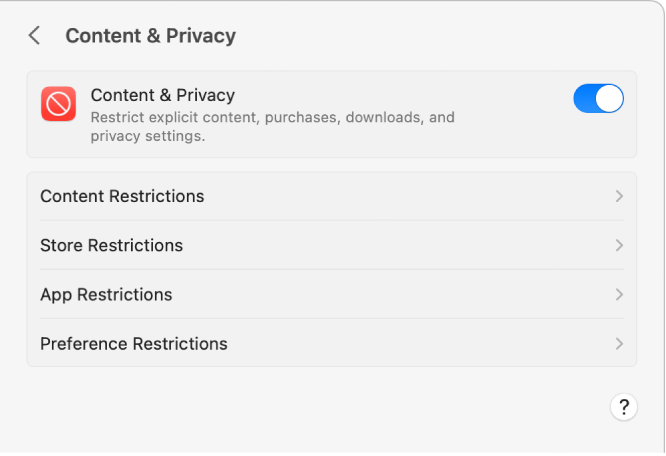
Führe auf deinem Mac einen der folgenden Schritte aus:
Wenn du die Familienfreigabe verwendest: Melde dich bei deinem Mac-Benutzeraccount an und stelle sicher, dass du mit deiner Apple-ID angemeldet bist.
Wenn du die Familienfreigabe nicht verwendest: Melde dich beim Mac-Benutzeraccount eines Familienmitglieds an.
Wähle Menü „Apple“

 in der Seitenleiste. (Du musst möglicherweise nach unten scrollen.)
in der Seitenleiste. (Du musst möglicherweise nach unten scrollen.)Wenn du die Familienfreigabe verwendest, klicke rechts auf das Einblendmenü „Familienmitglied“ und wähle ein Familienmitglied aus.
Klicke auf „Inhalt & Datenschutz“ und aktiviere die Option, falls sie noch nicht aktiviert ist.
Klicke auf „Inhaltsbeschränkungen“ und aktiviere oder deaktiviere die Optionen, um Webinhalte einzuschränken. Weitere Informationen findest du unter Ändern der Einstellungen für Inhaltsbeschränkungen in „Bildschirmzeit“.
Klicke zum Einschränken des Zugriffs auf Filme, TV-Sendungen und App-Käufe auf „Store-Beschränkungen“ und aktiviere oder deaktiviere die gewünschten Optionen. Weitere Informationen findest du unter Ändern der Einstellungen für Store-Beschränkungen in „Bildschirmzeit“.
Klicke auf „App-Beschränkungen“ und aktiviere oder deaktiviere die Optionen, um Apps einzuschränken. Weitere Informationen findest du unter Ändern von Einstellungen für App-Beschränkungen in „Bildschirmzeit“.
Klicke zum Sperren bestimmter Einstellungen auf „Einstellungsbeschränkungen“ und aktiviere oder deaktiviere dann die Optionen. Weitere Informationen findest du unter Ändern der Einstellungen für Einstellungsbeschränkungen in „Bildschirmzeit“.